아이폰 PDF 저장 방법 – iBook 기본 어플 이용하기
아이폰에서 뉴스, 특정 페이지, 사진 등을 PDF(Portable Document Format) 파일로 저장하고 싶을 때 어떻게 해야 할까요? 아이폰에서는 PDF 저장 기능을 제공하고 있습니다. 크게 두 가지 방법이 있는데 두 가지 방법 모두 비슷합니다.
PDF 파일로 저장하기 위해서는 ‘공유’ 아이콘을 찾아야 합니다. 사파리, 사진, 네이버 어플 등에서 찾아볼 수 있습니다. 어플에 따라 모양이 조금씩 다를 수는 있지만 화살표의 아이콘 모양은 대체로 비슷합니다.
첫 번째 방법은 ‘공유’ 아이콘을 누른 후 여러 앱 목록 중 가장 오른쪽의 ‘PDF 파일을 iBooks에 저장’을 이용하는 것입니다. 이 아이콘을 선택하면 바로 PDF 저장이 되며 iBook 어플을 통해 열람할 수 있습니다.
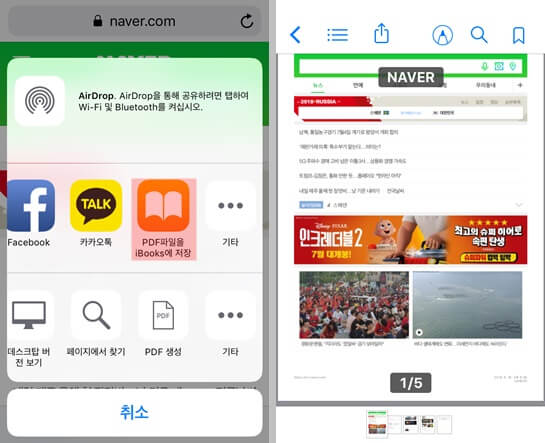
다음 방법은 ‘공유’ 아이콘에서 ‘PDF 생성’을 이용하는 것입니다. PDF 생성을 누르면 현재 화면이 나오며 펜 도구를 이용해 간단히 선을 긋거나 글씨를 쓸 수 있습니다. 그리고 왼쪽 상단의 ‘완료’ 버튼을 누르고 ‘다음 위치에 파일 저장…’을 누릅니다.
그러면 내 아이폰이나 구글 드라이브(Google Drive), 아이클라우드(iCloud) 같은 각종 웹 드라이브에도 바로 저장할 수 있습니다.
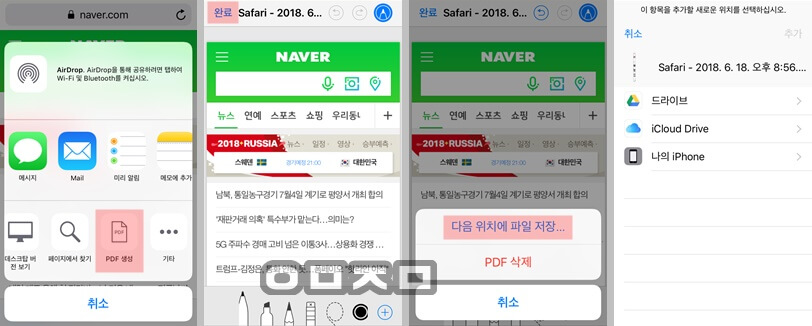
이상 아이폰 PDF 저장 방법을 알아봤습니다. 별도의 어플리케이션 없이 아이폰 기본 어플 및 기능으로 PDF를 생성 및 저장할 수 있습니다.









